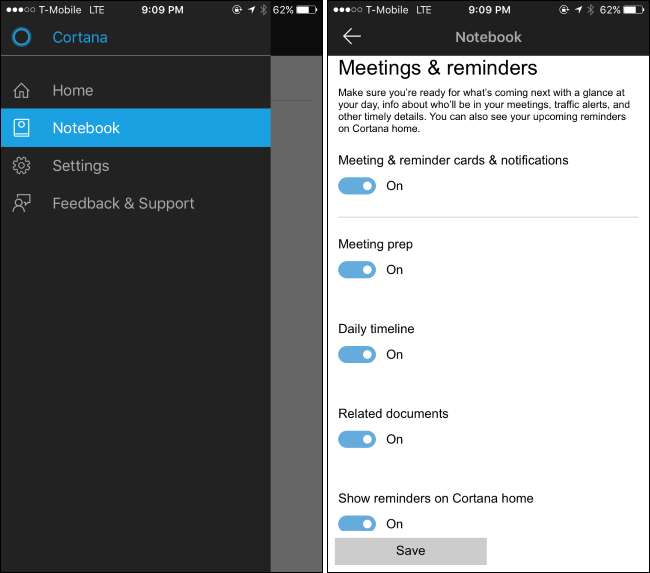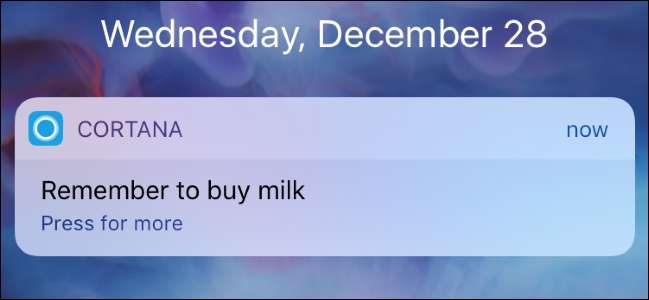
Trợ lý ảo Cortana của Windows 10 cho phép bạn đặt lời nhắc bằng giọng nói của mình bằng cách nhập chúng vào hộp Cortana trên thanh tác vụ của bạn hoặc từ ứng dụng Sticky Notes . Tuy nhiên, những lời nhắc này thông thường sẽ chỉ bật lên khi bạn đang sử dụng máy tính của mình, khiến chúng dễ bị bỏ lỡ.
Ứng dụng Cortana dành cho iPhone và Android có thể gửi cho bạn thông báo đẩy trên điện thoại của bạn khi Cortana cần nhắc bạn về điều gì đó, vì vậy, bạn sẽ nhận được những lời nhắc đó ngay cả khi không có máy tính của mình. Lời nhắc bạn đã đặt trong ứng dụng Cortana trên điện thoại cũng sẽ đồng bộ hóa trở lại PC của bạn.
Cài đặt ứng dụng Cortana
LIÊN QUAN: 15 điều bạn có thể làm với Cortana trên Windows 10
Bạn sẽ cần ứng dụng Cortana cho việc này. Trên iPhone, mở App Store, tìm kiếm “Cortana” và cài đặt ứng dụng Cortana iPhone từ Microsoft. Trên điện thoại Android, mở Google Play, tìm kiếm “Cortana” và cài đặt ứng dụng Cortana Android .
Khởi chạy Cortana và bạn sẽ được nhắc đăng nhập. Nhấn vào “Tài khoản Microsoft” và đăng nhập bằng chính tài khoản Microsoft mà bạn sử dụng để đăng nhập vào PC chạy Windows 10 của mình. Nếu đăng nhập vào PC Windows 10 của mình bằng tài khoản người dùng cục bộ, bạn sẽ cần chuyển sang tài khoản Microsoft Đầu tiên.
Cortana sẽ yêu cầu xem vị trí của bạn và gửi thông báo cho bạn. Đảm bảo bật thông báo để bạn có thể nhận được thông báo về lời nhắc. Bạn cũng có thể muốn bật tính năng vị trí, cho phép bạn đặt dựa trên địa điểm lời nhắc nhở. Ví dụ: bạn có thể đặt lời nhắc mua sữa khi bạn ở cửa hàng tạp hóa và Cortana sẽ nhắc bạn mua sữa khi bạn đến vị trí địa lý đó.
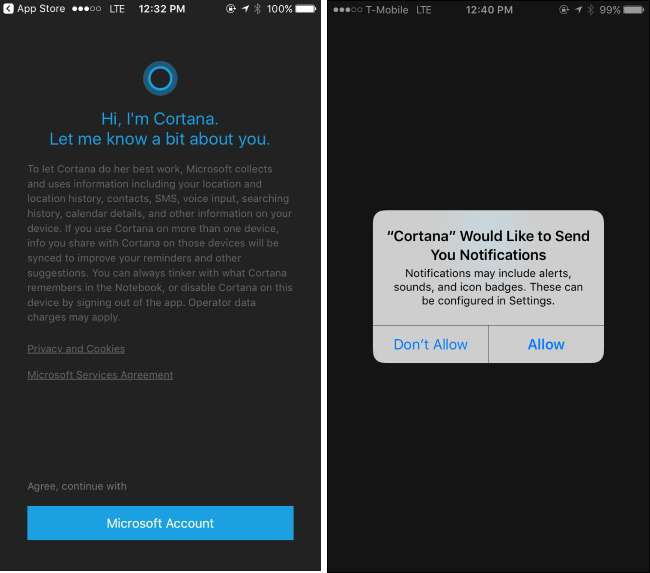
Cách sử dụng lời nhắc
LIÊN QUAN: Cách bật "Hey Cortana" trong Windows 10
Ứng dụng Cortana mang trợ lý ảo Cortana đến điện thoại của bạn, vì vậy bạn có thể mở nó và nhấn vào biểu tượng micrô để nói chuyện với Cortana và đặt lời nhắc từ đó. Nhưng lời nhắc bạn tạo trên PC Windows cũng sẽ được đồng bộ hóa với điện thoại của bạn.
Để đặt lời nhắc trên PC của bạn, hãy mở Cortana (bằng cách nhấp vào hộp “Hỏi tôi bất cứ điều gì” hoặc bằng cách mở menu Bắt đầu) và yêu cầu Cortana đặt lời nhắc kèm theo mô tả và thời gian. Ví dụ: bạn có thể nói “nhắc tôi giặt quần áo lúc 3 giờ chiều”. Điều này cũng hoạt động với “ Xin chào Cortana ”Nếu bạn đã bật chế độ luôn lắng nghe đó, vì vậy bạn có thể chỉ cần nói“ Này Cortana, hãy nhắc tôi làm điều gì đó ”với PC của mình mà không cần nhấp vào bất cứ điều gì.
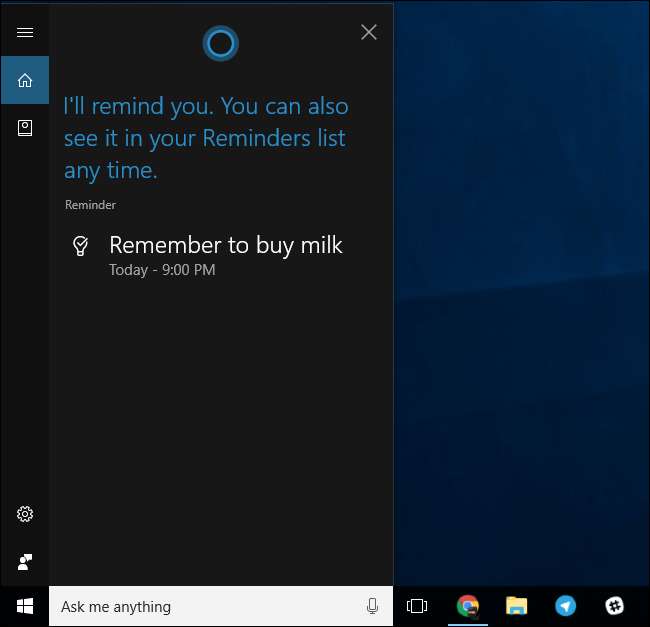
Cortana sẽ đặt lời nhắc và lưu vào sổ ghi chép của mình. Để xem lời nhắc bạn đã tạo, hãy mở hộp Cortana, nhấp vào biểu tượng sổ tay ở phía bên trái và nhấp vào “Lời nhắc”. Bạn sẽ thấy danh sách lời nhắc và bạn có thể xóa chúng hoặc thêm lời nhắc bổ sung từ đây.
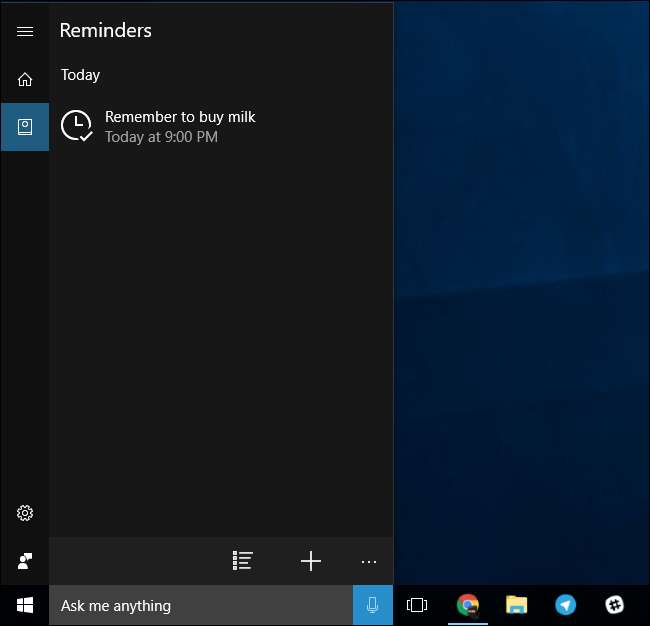
Bạn sẽ thấy điều tương tự trên điện thoại của mình nếu bạn mở ứng dụng Cortana. Mở menu ở cuối màn hình và nhấn vào “Tất cả lời nhắc” để xem lời nhắc bạn đã đặt.
Khi đến lúc lời nhắc xuất hiện, bạn sẽ nhận được thông báo đẩy bình thường từ Cortana trên điện thoại cũng như lời nhắc trên PC.
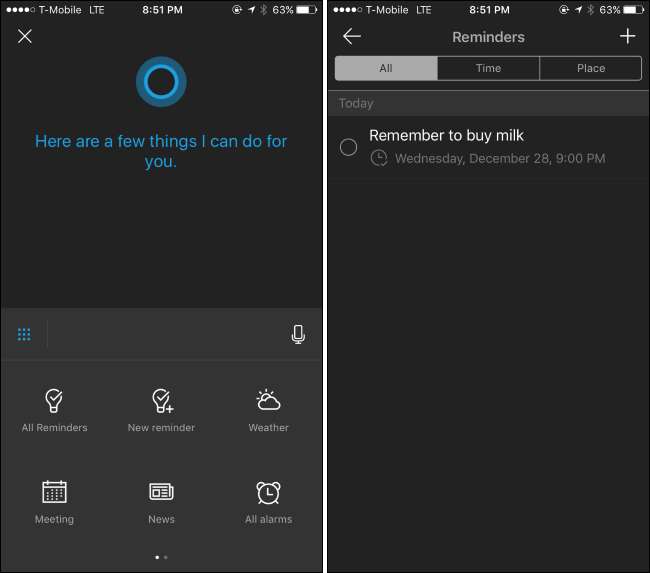
Cách tùy chỉnh thông báo của Cortana
Cortana cũng gửi cho bạn thông báo về những thứ khác, bao gồm giao thông, thời tiết và nhiều loại thông tin khác mà Microsoft sẽ bổ sung trong tương lai. Nếu bạn thấy thông báo mà bạn không muốn xem, bạn có thể mở ứng dụng Cortana, mở menu và nhấn vào “Notebook”. Đi qua các danh mục, chọn loại thông báo bạn không muốn thấy, nhấn vào nó và tắt nó.
Chỉ cần đảm bảo bật danh mục thông báo “Cuộc họp và lời nhắc”. Bạn sẽ không nhận được thông báo về lời nhắc của mình nếu bạn tắt danh mục thông tin này.